为了更加便捷地使用网络,许多朋友都在家里安装了路由器。不过,近来很多使用tp-link路由器的网友们反馈,自己在windows10系统电脑中有时候大概会碰到无法登陆管理界面的问题,这该怎样解决呢?今天,笔记本之家小编就为我们整理下tp路由器登陆不了的相关处理办法,供我们参考阅读!
tp路由器登陆不了的处理办法
首先连接到路由器发出的wifi信号上,比如Tp_LinK_ABCdEFG,然后右键选中状态(status),如图所示:
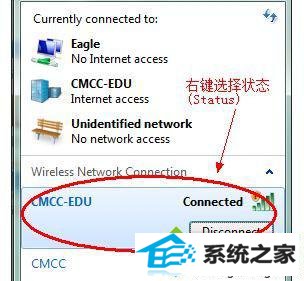
步骤如下:
1、在状态框中,打开属性(properties),如图:
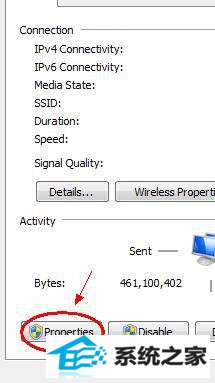
2、然后找到"internet protocol Version 4(TCp/ipv4)",双击,并选中"Use the following ip address:",如下图所示,分别填写好ip address,subnet mask,以及default gateway。
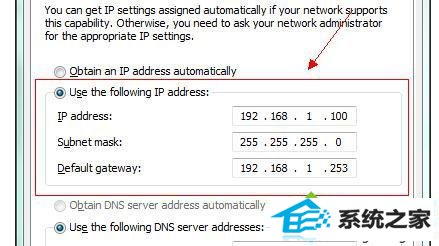
3、如上图,ip address填写192.168.1.x(1≤x≤252),这里咱们用的100。subnet mask(子网掩码)填255.255.255.0,default gateway(默认网关)填写192.168.1.253,即路由的管理页面地址。
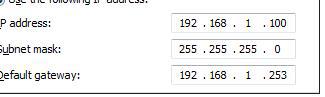
4、接下来点击oK。完成以后,打开浏览器,在地址栏写入192.168.1.253,便可以打开路由的管理界面了。
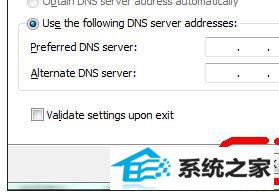
windows10系统下tp路由器登陆失败问题的处理办法就为我们详解到这里了。更多关于win10系统的软件问题,请关注笔记本之家:http://www.xitongcheng.com/
系统推荐
教程推荐
栏目推荐: 番茄花园官网 xp精简版 windows7旗舰版系统 win10版本 windows7旗舰版 win10快速启动 装机助理系统下载 win7精简版
专题推荐: 雨林木风系统下载 win10任务栏透明 老毛桃系统官网 win7版本 xp系统下载 激活win7